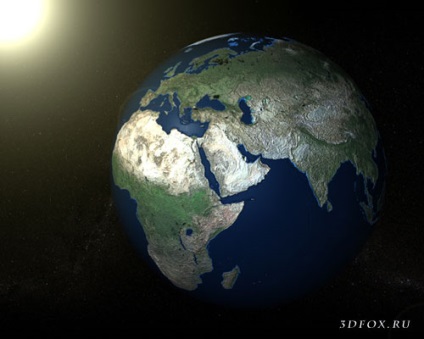В раніше написаному уроці «Створення космічного пейзажу в 3d Max» розглядалися загальні питання створення космічного простору, в цьому ж уроці мені хотілося б його повністю присвятити текстуруванню планети і спробувати створити більш реалістичну планету і використовувати V-Ray. У цьому уроці ми будемо використовувати кілька текстур. які потрібно буде створити в Photoshop або завантажити з нашого сайту. Отже займемося створенням в 3d max планети Земля.
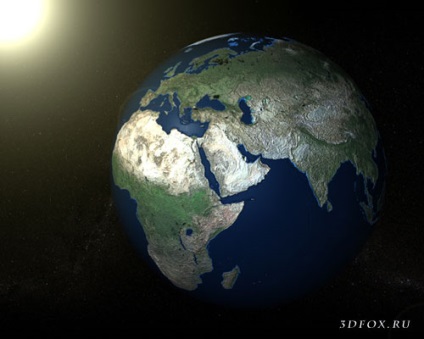
Отже, переступимо. Створимо планету, відкриємо Standard Primitives (стандартні примітиви) і створимо об'єкт sphere (сфера) і поставимо її параметри Radius (радіус) - 2500mm, Segments (сегменти) - 100 (від цього параметра залежить, наскільки земля буде круглою).
Відкрийте Material Editor натиснувши М на клавіатурі або через головне меню: Rendering> Material Editor; Кількома по кнопці Material Editorі обираємо зі списку Materail / Map Browser матеріал VRayMlt як показано на малюнку нижче.
Далі нам потрібно створити три текстури, все текстури можна створити з однієї за допомогою Photoshop або завантажити з нашого сайту.
Текстура Землі 1
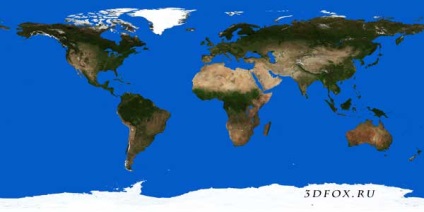
Текстура Землі 2
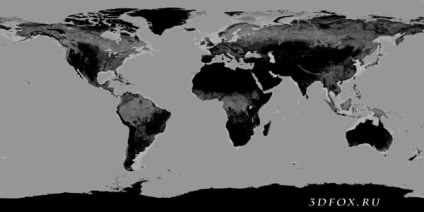
Текстура Землі 3
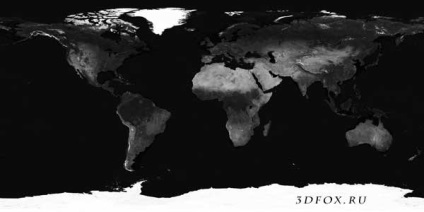
Тепер перейдемо до самих налаштувань матеріалу VRayMlt. Встановимо настройки як показано на малюнку внизу. Як карти Diffuse встановимо Texture 1, Reflect - Texture 2, Refl.glossiness - Texture 3, Refract - Texture 2.
Налаштуємо BRDF і Options.
Налаштуємо Reflect interpolation і Refract interpolation.
Далі перейдемо безпосередньо до налаштувань модуля VRay - для цього відкрийте панель Render Scene відкрийте панель Global switches і відключіть Default lights.
Потім включимо глобальне освітлення, відкрийте Indirect illumination і поставте галочку біля "On".
Інші налаштування були описані в уроці «Створення космічного пейзажу в 3ds Max».
Тепер Рендер (render) і дивимося як у нас вийшло земля в 3d max